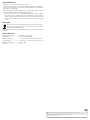Renkforce GBIC [1x mSATA socket - 1x IDE plug 44-pin] Bedienungsanleitung
- Typ
- Bedienungsanleitung

D
Bedienungsanleitung
mSATA-SSD auf IDE Konverter
Best.-Nr. 1391543
Bestimmungsgemäße Verwendung
Das Produkt eignet sich zum Einbau in einen Computer oder ein Notebook und dient
dazu, eine mSATA-SSD an einem 44-poligen IDE-Daten-/Stromanschluss zu betreiben.
Aus Sicherheits- und Zulassungsgründen (CE) dürfen Sie das Produkt nicht umbauen
und/oder verändern. Falls Sie das Produkt für andere Zwecke verwenden, als zuvor
beschrieben, kann das Produkt beschädigt werden. Außerdem kann eine unsachge-
mäße Verwendung Gefahren wie zum Beispiel Kurzschluss, Brand, Stromschlag, etc.
hervorrufen. Lesen Sie sich die Bedienungsanleitung genau durch und bewahren Sie
diese auf. Reichen Sie das Produkt nur zusammen mit der Bedienungsanleitung an
dritte Personen weiter.
Das Produkt entspricht den gesetzlichen, nationalen und europäischen Anforderun-
gen. Alle enthaltenen Firmennamen und Produktbezeichnungen sind Warenzeichen
der jeweiligen Inhaber. Alle Rechte vorbehalten.
Lieferumfang
• mSATA-SSD auf IDE Konverter
• 4x Schraube
• Bedienungsanleitung
Sicherheitshinweise
Lesen Sie sich die Bedienungsanleitung aufmerksam durch und beachten
Sie insbesondere die Sicherheitshinweise. Falls Sie die Sicherheitshin-
weise und die Angaben zur sachgemäßen Handhabung in dieser Bedie-
nungsanleitung nicht befolgen, übernehmen wir für dadurch resultierende
Personen-/Sachschäden keine Haftung. Außerdem erlischt in solchen Fäl-
len die Gewährleistung/Garantie.
a) Personen / Produkt
• Elektrostatische Aufladungen können elektronische Bauteile beschädi-
gen. Berühren Sie elektronische Bauteile nicht mit bloßer Hand.
• Das Produkt ist kein Spielzeug. Halten Sie es von Kindern und Haustieren
fern.
• Lassen Sie das Verpackungsmaterial nicht achtlos liegen. Dieses könnte
für Kinder zu einem gefährlichen Spielzeug werden.
• Schützen Sie das Produkt vor extremen Temperaturen, direktem Sonnen-
licht, starken Erschütterungen, hoher Feuchtigkeit, Nässe, brennbaren
Gasen, Dämpfen und Lösungsmitteln.
• Setzen Sie das Produkt keiner mechanischen Beanspruchung aus.
• Wenn kein sicherer Betrieb mehr möglich ist, nehmen Sie das Produkt
außer Betrieb und schützen Sie es vor unbeabsichtigter Verwendung. Der
sichere Betrieb ist nicht mehr gewährleistet, wenn das Produkt:
- sichtbare Schäden aufweist,
- nicht mehr ordnungsgemäß funktioniert,
- über einen längeren Zeitraum unter ungünstigen Umgebungsbedingun-
gen gelagert wurde oder
- erheblichen Transportbelastungen ausgesetzt wurde.
• Gehen Sie vorsichtig mit dem Produkt um. Durch Stöße, Schläge oder dem
Fall aus bereits geringer Höhe wird es beschädigt.
• Beachten Sie auch die Sicherheitshinweise und Bedienungsanleitungen
der übrigen Geräte, an die das Produkt angeschlossen wird.
b) Sonstiges
• Wenden Sie sich an eine Fachkraft, wenn Sie Zweifel über die Arbeitswei-
se, die Sicherheit oder den Anschluss des Produktes haben.
• Lassen Sie Wartungs-, Anpassungs- und Reparaturarbeiten ausschließ-
lich von einem Fachmann bzw. einer Fachwerkstatt durchführen.
• Sollten Sie noch Fragen haben, die in dieser Bedienungsanleitung nicht
beantwortet werden, wenden Sie sich an unseren technischen Kunden-
dienst oder an andere Fachleute.
Einbau
Falls Sie keine Fachkenntnisse für den Einbau besitzen, so lassen Sie
den Einbau von einer Fachkraft oder einer entsprechenden Fachwerkstatt
durchführen!
Durch unsachgemäßen Einbau werden sowohl das Produkt als auch Ihr
Computer und alle angeschlossenen Geräte beschädigt.
Vorsicht, Lebensgefahr!
Schalten Sie den Computer, in dem das Produkt eingebaut werden soll, und
alle angeschlossenen Geräte aus. Trennen Sie alle Geräte von der Netz-
spannung, indem Sie den Netzstecker aus der Steckdose ziehen. Das Aus-
schalten über den Ein-/Ausschalter genügt nicht!
Falls Sie das Produkt in ein Notebook einbauen, entfernen Sie zuerst den
Akku aus dem Notebook.
• Je nachdem, ob Sie das Produkt in einen Computer oder ein Notebook einbauen,
gestaltet sich der Einbau unterschiedlich:
- Öffnen Sie das Gehäuse Ihres Computers und nehmen Sie den Gehäusedeckel
vorsichtig ab.
- Bei Notebooks befindet sich die Festplatte oftmals in einem Einschub, der mit ei-
nem Schieber oder einer Schraube gesichert ist. Unter Umständen muss jedoch
das komplette Notebook auseinander gebaut werden, um an den Montageort
der Festplatte zu gelangen, damit die Festplatte durch den Konverter und eine
mSATA-SSD ersetzt werden kann.
Da das Produkt über einen 44-poligen IDE-Daten-/Stromanschluss verfügt,
muss auch der Computer oder das Notebook solch einen Anschluss bereit
stellen. Anderenfalls ist der Einbau des Produkts nicht möglich.
• Stecken Sie eine mSATA-SSD schräg von oben in die entsprechende Buchse des
Produkts. Wenden Sie dabei keine Gewalt an. Achten Sie auf die richtige Orientie-
rung.
• Klappen Sie die mSATA-SSD nach unten und befestigen Sie die mSATA-SSD mit
zwei Schrauben in den zugehörigen Schraublöchern auf der Platine des Produkts.
• Befestigen Sie das Produkt mit der darin eingesetzten mSATA-SSD in einem Com-
puter oder Notebook. Durch den Metallrahmen kann das Produkt in einen 6,35 cm
(2,5”) Schacht eingebaut werden.
• Verwenden Sie den Jumper zur Konfiguration des Slave-/Cable Select-/Master-Mo-
dus (Slave: Jumper auf Pins 45+46 / Cable Select: Jumper auf Pins 47+48 / Master:
ohne Jumper).
• Verbinden Sie das Produkt über ein geeignetes Kabel mit dem passenden Anschluss
des Computers/Notebooks.
Achten Sie auf die richtige Orientierung. Wenden Sie beim Anstecken keine
Gewalt an, da ansonsten die Anschlüsse beschädigt werden könnten.
• Stellen Sie sicher, dass das Kabel nicht aus den Anschlüssen rutschen kann.
• Fixieren Sie das Kabel gegebenenfalls mit Kabelbindern, so dass es nicht in einen
Lüfter Ihres Computers gelangen kann.
• Verschließen Sie das Gehäuse des Computers, verbinden Sie den Computer und
dessen Monitor mit der Netzspannung und schalten Sie alle Geräte ein.
• Setzen Sie den Akku wieder in das Notebook ein und verschließen Sie das Gehäuse
des Notebooks.
• Startet der Computer/das Notebook nicht korrekt, so schalten Sie das Gerät sofort
aus und kontrollieren Sie sämtliche Einstellungen und Kabelverbindungen.
Ziehen Sie vor dem erneuten Öffnen des Computers den Netzstecker oder
entfernen Sie den Akku des Notebooks.
Partitionieren und Formatieren
• Wie bei einer herkömmlichen Festplatte ist zuerst eine Partitionierung oder Forma-
tierung erforderlich, bevor Daten auf der mSATA-SSD gespeichert werden können.
• Falls Sie Ihr Betriebssystem von der mSATA-SSD starten möchten, legen Sie die
CD des Betriebssystems in das entsprechende Laufwerk Ihres Computers ein und
installieren Sie das Betriebssystem.
Damit der Rechnerstart von einer bootfähigen CD erfolgt, muss bei manchen
Computern im BIOS/Setup die Bootreihenfolge verändert werden (zuerst
von der CD booten, danach von der Festplatte).
• Windows
®
erkennt beim Booten von der CD das Laufwerk und bietet eine entspre-
chende Option zur Partitionierung und zur Formatierung an.
Um die volle Geschwindigkeit der mSATA-SSD dauerhaft zu unterstützen, ist
ein Betriebssystem mit „Trim-Support“ erforderlich (ab Windows
®
7).
Dies ist ein spezieller SATA-Controller-Befehl, der zur Markierung ungenutz-
ter oder nicht mehr genutzter Datenblöcke verwendet wird. Nähere Infor-
mationen dazu finden Sie in der Bedienungsanleitung oder auf der Herstel-
ler-Seite der verwendeten mSATA-SSD.
• Falls die mSATA-SSD als zusätzliches oder externes Laufwerk dienen soll, lässt sich
die Partitionierung und Formatierung bei Windows
®
in der Systemsteuerung durch-
führen.

Dies ist eine Publikation der Conrad Electronic SE, Klaus-Conrad-Str. 1, D-92240 Hirschau (www.conrad.com).
Alle Rechte einschließlich Übersetzung vorbehalten. Reproduktionen jeder Art, z. B. Fotokopie, Mikroverfilmung, oder die Erfassung in
elektronischen Datenverarbeitungsanlagen, bedürfen der schriftlichen Genehmigung des Herausgebers. Nachdruck, auch auszugs-
weise, verboten. Die Publikation entspricht dem technischen Stand bei Drucklegung.
© Copyright 2015 by Conrad Electronic SE.
Tipps und Hinweise
• Führen Sie eine regelmäßige Datensicherung durch.
• Zum Betrieb des Produkts ist keine Treibersoftware erforderlich. Der Computer er-
kennt das Produkt mit der darin eingesetzten mSATA-SSD wie eine herkömmliche
IDE-Festplatte oder IDE-SSD.
• Wie bei herkömmlichen SSDs sollten Sie auch bei einer mSATA-SSD darauf achten,
dass etwa 20 - 30% der Speicherkapazität ungenutzt bleiben.
- Wenn Sie beispielsweise auf einer 30 GB mSATA-SSD eine einzelne 30 GB Par-
tition angelegt haben, sollten darauf nur etwa 24 GB Daten gespeichert werden,
damit es nicht zu einer starken Verringerung der Schreibgeschwindigkeit kommt.
- Im Internet oder in entsprechender Fachliteratur finden Sie dazu nähere Informa-
tionen.
Entsorgung
Elektronische Geräte sind Wertstoffe und gehören nicht in den Hausmüll.
Entsorgen Sie das Produkt am Ende seiner Lebensdauer gemäß den gelten-
den gesetzlichen Bestimmungen.
Sie erfüllen damit die gesetzlichen Verpflichtungen und leisten Ihren Beitrag zum Um-
weltschutz.
Technische Daten
Systemvoraussetzungen................... Windows
®
, Mac OS, Linux
Kompatibel mit .................................... SATA I, II, III (mSATA-SSD)
Betriebsbedingungen ........................ +5 bis +50 °C, 20 - 80% rF (nicht kondensierend)
Lagerbedingungen ............................. -25 bis +70 °C, 15 - 90% rF (nicht kondensierend)
Abmessungen (B x H x T).................. 98 x 7 x 70 mm
Gewicht................................................ 50 g
Seite wird geladen ...
Seite wird geladen ...
Seite wird geladen ...
Seite wird geladen ...
Seite wird geladen ...
Seite wird geladen ...
-
 1
1
-
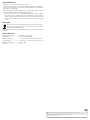 2
2
-
 3
3
-
 4
4
-
 5
5
-
 6
6
-
 7
7
-
 8
8
Renkforce GBIC [1x mSATA socket - 1x IDE plug 44-pin] Bedienungsanleitung
- Typ
- Bedienungsanleitung
in anderen Sprachen
Verwandte Artikel
-
Renkforce GBIC [1x SATA plug 22-pin - 1x mSATA plug] Bedienungsanleitung
-
Conrad RF-1972600 Bedienungsanleitung
-
Renkforce GBIC [1x MiniSATA plug - 2x USB 3.0 port Micro B] Bedienungsanleitung
-
Conrad GBIC [1x mSATA socket - 1x SATA plug 22-pin] Bedienungsanleitung
-
Renkforce RF-4886682 Bedienungsanleitung
-
Renkforce USB /mSATA converter shield Compatible Bedienungsanleitung
-
Renkforce RF-4579074 Bedienungsanleitung
-
Renkforce GBIC [1x IDE plug 44-pin - 1x SATA socket 2-pin] Bedienungsanleitung
-
Renkforce GBIC [1x CompactFlash plug 50-pin - 1x IDE socket 40-pin] Bedienungsanleitung
-
Renkforce GBIC [1x CompactFlash plug 50-pin - 2x IDE plug 40-pin, IDE plug 44-pin] Bedienungsanleitung